In MyNetworkmap können Sie Akteursdaten aus externen Quellen importieren. Die Daten müssen hierfür im sogenannten CSV Format vorliegen. Das ist ein gebräuchliches Exportformat, das von vielen Programmen unterstützt wird.
Im folgenden Beispiel wird Ihnen gezeigt, wie Sie eine Liste von Firmen und Firmenmerkmalen aus LibreOffice Calc nach MyNetworkmap importieren.
Öffnen Sie LibreOffice Calc und fügen Sie pro Zeile einen Firmennamen, den Standort und die Anzahl der Mitarbeiter ein:
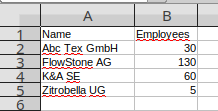
Speichern Sie diese Tabelle als CSV Datei.
Öffnen Sie bitte nun in MyNetworkmap das Modul "Actor import":
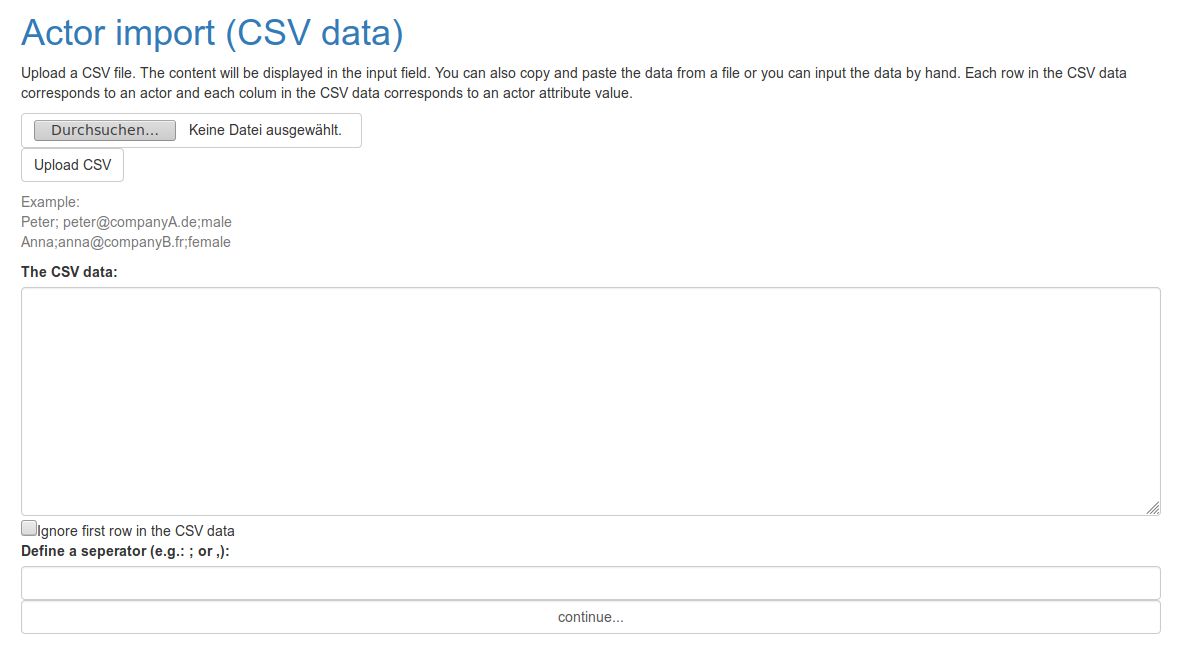
Wählen Sie die Exportdatei aus und klicken Sie anschließend auf auf "Upload CSV".
Anschließend sehen Sie den Inhalt der CSV Datei im Bereich "CSV data". Wählen Sie nun "Ignore first row in the CSV data" aus und geben Sie als Trennzeichen ein Semikolon ein:
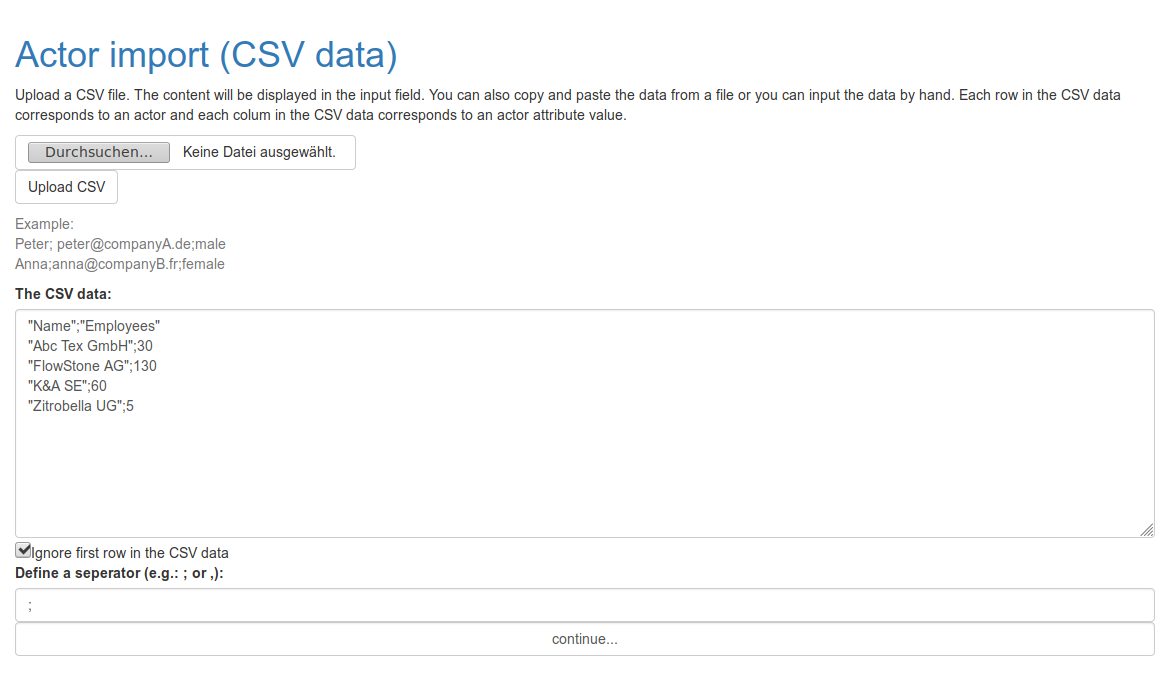
Klicken Sie dann bitte auf "continue...". Sie sehen nun eine Tabelle mit den Akteursdaten. Jede Spalte steht für ein Akteursmerkmal.
In diesem Beispiel wurden zwei Attribute angelegt (name und employee). (Wie Sie Attribute anlegen, können Sie in einem anderen Tutorial nachlesen). Diese Attribute werden für die Akteursmerkmale ausgewählt:
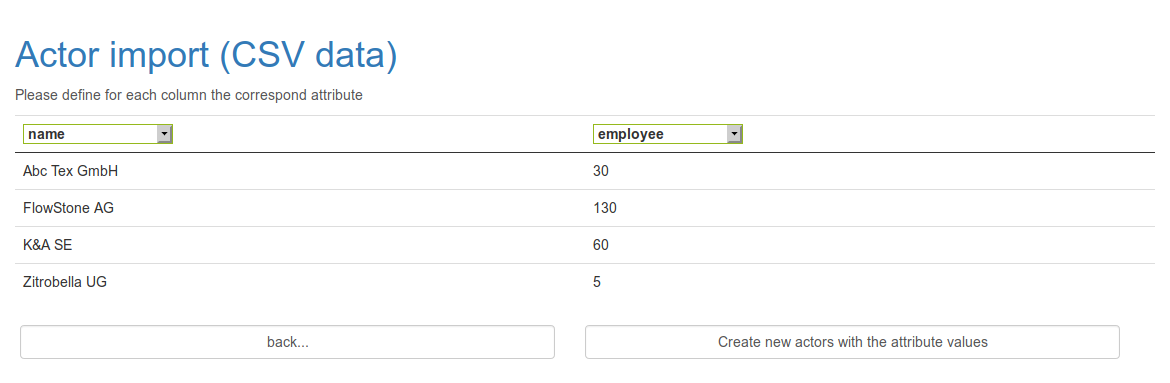
Anschließend klicken Sie bitte auf "Create new actors with the attribute values".
Der Import ist damit abgeschlossen und die vier Akteure wurden mit den entsprechenden Merkmalen angelegt.

Sie können nun diese Akteure z.B. auf einer Netzwerkkarte visualisieren.
Öffnen Sie hierfür das Modul "Network map" und legen Sie eine neue Netzwerkkarte an.
Anschließend öffnen Sie bitte das linke Seitenmenü "Actors" und klicken Sie dann auf "Reload list". Anschließend werden die importierten Akteure angezeigt:
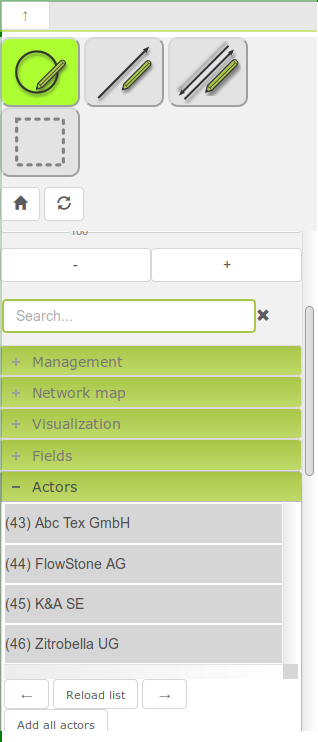
Sollten keine Akteure angezeigt werden, dann stellen Sie bitte sicher, dass im Menübereich "Visualization" > "Actor label" das Attribut "name" eingestellt ist.
Sie können die Akteure nun per Drag und Drop auf die Netzwerkkarte verschieben. Alternativ können Sie alle Akteure auf einmal über den Button "Add all actors" in die Netzwerkkarte einfügen.
Anschließend können Sie z.B. die Mitarbeiteranzahl durch die Akteurssymbolgröße visualisieren. Klicken Sie hierfür im Seitenmenü "Visualization" auf "Actor size" und wählen Sie im Dialog das Attribut "employee" aus und klicken dann auf "Save":
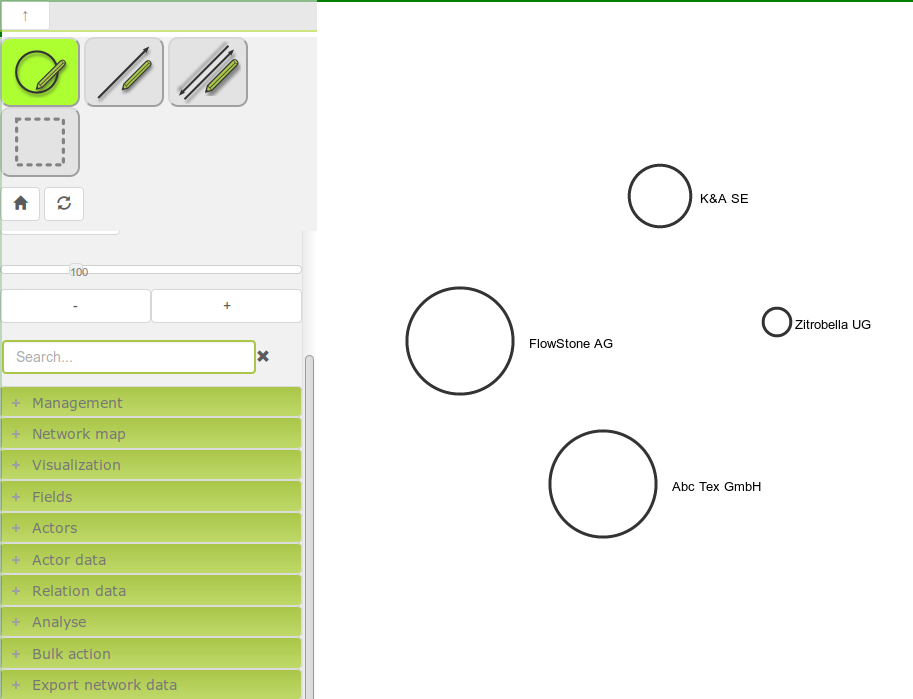
Die Firmen, dargestellt durch Kreissymbole, sind unterschiedlich groß dargestellt. Die Symbolgröße entspricht der Anzahl der Mitarbeiter.